Root Xperia Z
Егер сіз жаңартсаңыз Xperia Z ең соңғы бағдарламалық жасақтама, Android 4.3.10.4.B.0.569, сіз оны түп тамырымен жоюдың жолын іздеп жатқан боларсыз. Енді осы нұсқаулықта Xperia Z-ді Android 4.4 соңғы бағдарламалық жасақтамасымен қалай жою керектігін және CWM Recovery-ті қалай қалпына келтіруге болатынын көрсетеміз.
Бастамас бұрын, қандай негізде жүктеуді және қалпына келтіруді қалпына келтірудің қысқаша нұсқасын қарастырайық және неге олар сіздің телефоныңызда болуы керек болуы мүмкін.
Телефоныңызды төңкеріңіз
- Сіз өндірушілер тарапынан құлыптайтын барлық деректерге қол жеткізе аласыз.
- Зауыттық шектеулерді алып тастау және ішкі жүйе мен операциялық жүйеге өзгерістер енгізу мүмкіндігі.
- Құрылғының жұмысын жақсарту, орнатылған бағдарламаларды және бағдарламаларды жою, батареяның қызмет ету мерзімін арттыру және түбір рұқсаты қажет қолданбаларды орнату үшін қолданбаларды орнату артықшылығы.
Жеке қалпына келтіру
- Реттелетін ROM және модульдерді орнату мүмкіндігін береді.
- Nandroid сақтық көшірмесін жасау мүмкіндігін береді, ол телефоныңызды алдыңғы жұмыс күйіне қайтаруға мүмкіндік береді
- Егер құрылғыны түбіртекке қойғыңыз келсе, SuperSu.zip файлын өшіру үшін қалпына келтіруді қажет етеді.
- Қалпына келтіру мүмкіндігіңіз болса, кэшті және Dalvik кэшін тазалауға болады.
Телефоныңызды дайындаңыз:
- Бұл нұсқаулық тек қана Xperia Z C6603 / C6602.Мұны басқа құрылғылармен көрмеңіз.
- Параметрлер -> Құрылғы туралы тармағына өтіп, құрылғыны тексеріңіз.
- Құрылғыңыз ең соңғы жұмыс істеп тұр Android 4.3 Jelly Bean 10.6.B.0.569 микробағдарламасы.
- Параметрлер -> Құрылғы туралы тармағына өтіп, микробағдарламаны тексеріңіз.
- Құрылғының құлыптан босатылған жүктеуіші бар.
- Android ADB және Fastboot драйверлері құрылғыларда орнатылған.
- Батареяның кем дегенде 60 пайыздан артық зарядталғанына көз жеткізіңіз, сондықтан жыпылықтағанға дейін электр қуаты өшпейді.
- Сіз бәрін қалпына келтірдіңіз.
- СМС-хабарламаларды, қоңыраулар журналдарын, контактілерді сақтық көшірмелеу
- Маңызды медиа мазмұнды компьютерге көшіру арқылы сақтық көшірмесін жасаңыз
- Ағымдағы жүйенің сақтық көшірмесін жасау үшін пайдаланушы қалпына келтіруді пайдаланыңыз
- USB күйіне келтіру режимін қосасыз. Мына екі әдістердің бірін қолданып көріңіз:
- Бару Параметрлер -> Әзірлеуші параметрлері -> USB күйін келтіру.
- Бару Параметрлер -> Әзірлеуші параметрлері -> Нөмірді құру. Құрылғы нөмірі 7 рет түртіңіз.
- Телефонды және компьютерді қосатын OEM деректер кабелін пайдаланыңыз.
Ескертпе: Қалпына келтірулерді, ROM-ді және Root Xperia Z құрылғысын өшіруге арналған әдістер сіздің телефоныңыздың қисайтылуына әкелуі мүмкін. Құрылғыны бұру кепілдіктен бас тартады және өндірушілерден немесе кепілдік провайдерлерінен тегін құрылғы қызметтеріне жарамсыз болады. Өзіңіздің жауапкершілігіңізді орындауға шешім қабылдағанға дейін жауапты болыңыз және мұны есте ұстаңыз. Егер айырмашылық орын алса, біз немесе құрылғы өндірушілері ешқашан жауап бермеуі керек.
CWM қалпына келтіруді орнату:
- Алдымен, жүктеп алу және үзінді CWM қалпына келтіруі бар Kernal пакеті Мұнда .
- Kernal Package.zip қалтасынан, табыңыз және көшіріңіз img файлы.
- Boot.img файлының көшірмесін ең аз ADB және Fastboot қалтасына көшіріңіз. Егер сізде толық ADB және Fastboot драйверлерін орнату болса, жүктелген файлды Fastboot қалтасына орналастырыңыз.
- Жүктеп салынған қалтаны ашыңыз img файлы.
- Shift пернесін ұстап тұрып, қалтадағы бос аймақтарды тінтуірдің оң жағын басыңыз. Басыңыз, «Мұнда командалық терезені ашыңыз».
- Құрылғыны өшіріңіз.
- Басу және ұстау кезінде Дыбыс деңгейін арттыру пернесіқұрылғыны және компьютерді USB деректер кабелімен жалғаңыз.
- Егер сіздің телефоныңыздың жарық диодының көк түске боялғанын байқасаңыз, телефонды Fastboot режимінде сәтті қосқансыз.
- Пәрмен жолына өтіп, теріңіз: Fastboot Flash жүктеу қалпына name.img (қалпына келтіру атауын сіз жүктеген файлдың атымен ауыстырыңыз)
- Бірнеше секундтан кейін қалпына келтіру телефонда жыпылықтауы тиіс.
- Жыпылықталғаннан кейін USB деректер кабелін ажыратыңыз.
- Құрылғыны қайта қосыңыз. Sony логотипін көргенде, түймесін басыңыз Дыбыс деңгейі жоғары жылдам перне, сіз енді CWM қалпына келтіруді бастауыңыз керек.
- Жүйенің тұрақтылығы мен үйлесімділігі үшін сіз ядроды өршуі қажет болады.
- Жүктелген көшірмемен ZIP құрылғыны SDcard қалтасына салыңыз.
- 12 қадамында болғандай, құрылғыны CWM қалпына келтіруге қосыңыз.
- CWM қалпына келтірілгенде, мынаны таңдаңыз: Zip-> SDcard ішінен Zip таңдаңыз -> Kernel Package.zip -> Иә.
- Ядро енді жыпылықтауы тиіс.
Қалайша: Root Xperia Z Android 4.3 Jelly Bean 10.4.B.0.568 іске қосу Бағдарламалық жасақтама:
- SuperSu жүктеп алыңыз ZIP файл.
- Жүктелген файлды құрылғының SD картасына салыңыз.
- Кірістіру CWM қалпына келтіру.
- CWM қалпына келтіру кезінде мынаны таңдаңыз: орнатуZip> Sd картасынан Zip таңдаңыз> SuperSu.zip> Иә.
- SuperSuтелефоныңызда жыпылықтайды.
- Жыпылықтағаннан кейін App графикасын тексеріңіз. Сіз енді SuperSu-ді таба аласыз.
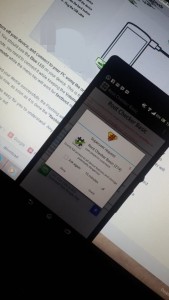
Сіз өзіңіздің Sony Xperia Z-іңізді қалпына келтіре аласыз ба?
Тәжірибеңізді төмендегі түсініктемелер жолағында бөлісіңіз.
JR.
[embedyt] https://www.youtube.com/watch?v=Vs2iPY0J4ZA[/embedyt]






